Del 1: Hvad er Hotmail? Hvad skal du gøre, når du ved en fejl sletter din e-mail?
I dag, med den hurtige udvikling af hele samfundet, behovet for kommunikation samt dele information hurtigt og bekvemt er blevet så presserende, at mange værktøjer er stillet for at leve op til kundernes krav. Blandt flere former for overdragelse, er e-mail absolut betragtes som en af de mest komfortable, troværdige og populære valg.
I øjeblikket på markedspladsen er der en masse virksomheder indfører deres produkter, herunder e-mail-tjenester. Gmail eller Yahoo! Mail er eksempler på kendte e-værktøjer. Men der er endnu en brand af e-mail, der er konkurrencedygtig almindelig og anvendes af forbrugere over hele verden: Hotmail.
Hotmail er en original software Microsoft selskab, som blev annonceret i 2005. Siden da har det vist sig at være effektiv og praktisk for at sende, modtage samt opbevaring af e-mails. Sammen med andre email-værktøjer, garanterer Hotmail til at udføre perfekt opgaven med at overføre information over hele verden.
På nuværende tidspunkt er næsten hver bruger har deres egen e-mail-konti. Ved hjælp af e-mail korrekt er uden tvivl en fordel, da det giver dig vidunderlige funktioner. Ikke desto mindre, der kommer et tidspunkt, hvor du ved en fejl sletter en fortrolig eller vitale email, permanent. Du skal være panik af frygt for at miste data for evigt. Her er et par tips du bør følge efter sletning af din e-mail:
· Bevar roen. Bare ikke flipper ud. Du skal vide, at hver slettede filer er skjult et sted inde i computeren, indtil de bliver overskrevet, så bliver nervøs vil ikke hjælpe dig.
· Kontroller mappen Papirkurv for at sikre, hvis det stadig er der. Der er tilfælde, at de slettede filer er gemt i mappen Papirkurv.
· Find en software på internettet, der er designet til at hjælpe dig med at få tilbage dine slettede e-mails.
Del 2: Sådan gendannes din hotmail email fra din mappen Papirkurv
· Trin 1: Log ind på din Hotmail-konto. På venstre side af skærmen, skal du finde den bar, som hedder: udgår.
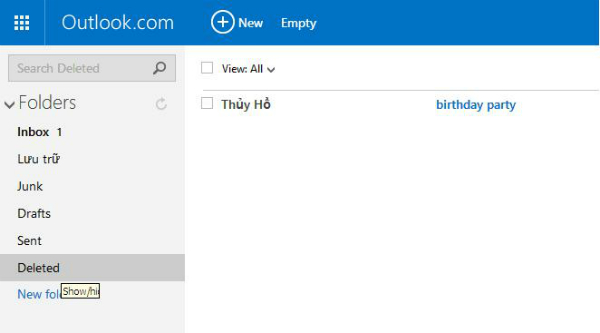
· Trin 2: Kontroller for posten, du har slettet. Klik på den for at flytte til den nye skærm.
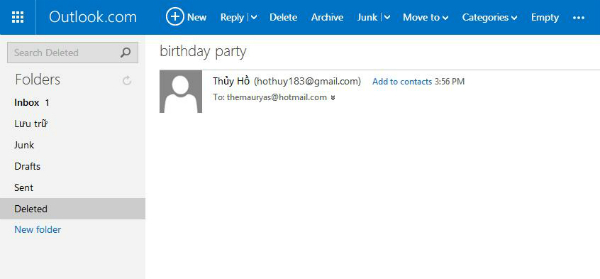
· Trin 3: Klik på "Flyt til" i overskriften på skærmen. På rullemenuen, du ser, skal du vælge den første mulighed "Indbakke". Så din email vil blive hurtigt genvindes og sendt tilbage til din indbakke.
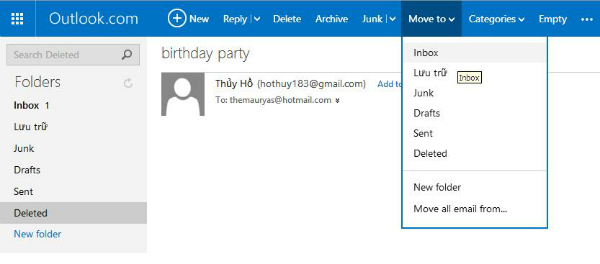
Del 3: Hvordan du henter din slettede e-mail permanent
I del 2 har vi instrueret dig, hvordan du gendanner din email, hvis den stadig er i din Papirkurv, og du ikke har tømt den. Men hvad er du formodes at gøre, når du allerede tømme papirkurven?
Her er de trin, du skal følge for at få dem tilbage.
· Trin 1: Log ind på din Hotmail-konto. Bare af hensyn til dig selv, kan du tjekke den Slettet valgmulighed en sidste gang, før du gendanner din email. Du vil sandsynligvis se, at din e-mail er væk.
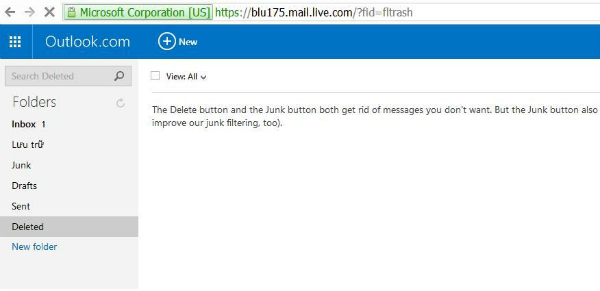
· Trin 2: Rul til slutningen af siden. Du vil se en linje tekst med sætningen: "genvundet slettede meddelelser" i blåt højdepunkt. Klik på den.
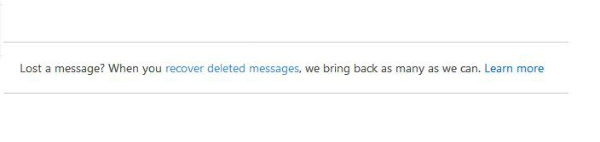
· Trin 3: Når du har valgt det, vil softwaren hurtigt gendanne slettede e-mail tilbage. Det vil blive flyttet tilbage til Slettet bar. Nu behøver du ikke at være bekymret for at miste din email.
Del 4: Sådan får du dit tabt email tilbage
De to foregående dele give dig en meget detaljeret instruktion om, hvordan at komme tilbage din Hotmail. Men hvad nu hvis begge af dem ikke træne? Tja, i dette tilfælde anbefaler vi, at du bruger en meget populær software til at løse problemet: Wondershare Data Recovery.

- Genvinde tabte eller slettede filer, fotos, lyd, musik, e-mails fra enhver lagerenhed effektivt, sikkert og fuldstændigt.
- Understøtter data opsving fra papirkurven, harddisk, hukommelseskort, flash-drev, digitalt kamera og videokamera.
- Understøtter at gendanne data for pludselige sletning, formatering, harddisk korruption, virusangreb, systemnedbrud under forskellige situationer.
- Eksempel før opsving giver dig mulighed for at foretage en selektiv opsving.
- Understøttet OS: Microsoft Windows 10/8/7 / XP / Vista, Mac OS X (Mac OS X 10.6, 10.7 og 10.8, 10.9, 10.10 Yosemite, 10.10, 10.11 El Capitan, 10.12 Sierra) på iMac, MacBook, Mac Pro etc.
Gratis download Wondershare Data Recovery og starte det. Følg de næste enkle trin til perfrom email opsving.
Trin 1: Vælg den type fil, du vil gendanne. For at gendanne slettede e-mail, skal du vælge th mulighed for "emial" for at starte.

Trin 2: Vælg den oprindelige placering, hvor du sidst gemte din tabte email. Hvis din hukommelse ikke tjener dig godt, skal du klikke på "hele computeren" mulighed for at søge på hele computeren. Derfor vil det forbedre eventuelle resultater.

Trin 3: Hvis den hurtige scanning ikke kan finde din tabte email, gå til dyb scanning. Selv om det vil være længere for at give dig det endelige resultat, vil det helt sikkert have en bedre mulighed for at finde dine e-mails.

Trin 4: Efter scanningen, vil alle dine mistede e-mails blive vist på skærmen. Nu bare blot vælge den, du ønsker at restituere sig og få dem tilbage så let som aldrig før.
E-mail Recovery
- Yohoo Recovery +
- Gmail Recovery +
- Outlook Recovery +
- Hotmail Recovery +
- E-mail Recovery +






